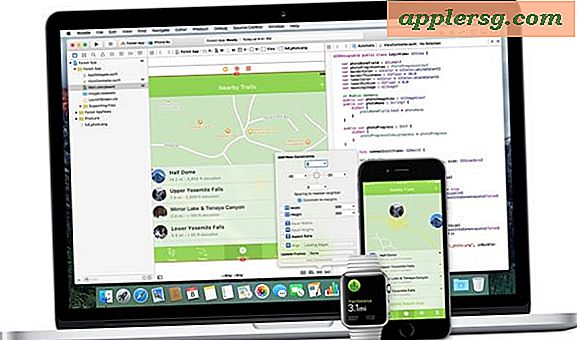Sådan tilføjes et katalog til et design i 2020
Elementer, du har brug for
Prøvekopi af den seneste version af 20-20
Producentvalgt katalog til download
20-20 Technologies-softwaren er et af de førende programmer dedikeret til design og salg af alle aspekter af interiørdesignprojekter, såsom køkken- og badebygning eller ombygning samt løsninger til skabsorganisation. 20-20 bruger katalogerne fra mange topmøbelproducenter, der let importeres til softwaren til brug i design- og prisfastsættelsesprojekter til kunder. Når du køber softwareprogrammet og rettighederne til producentens katalog, er det ret nemt at downloade kataloget til dit system.
Åbn din 20-20 Technologies-software. Opret grundlæggende elementer i dit design først ved at tilføje vægge, døre og vinduer fra ikonerne "Åbninger og forhindringer" i ikonet "Placer" til venstre. Indstil dit værelse efter de dimensioner, du har, så dit design bliver korrekt. Tilføj også din væghøjde, så du kan placere vægskabene nøjagtigt senere.
Klik på ikonet "Cabinet" fra værktøjslinjen til venstre. En boks vises i den nederste boks nedenfor med et sted for producentens navn, og den er som standard tom. Drop-down markeringsfeltet for at se de generiske softwarevalg af skabe, apparater, møbler, VVS, bordplader og stænk. Det er her dine kataloger fra forskellige producenter installeres, når du har downloadet dem.
Vælg skabe (SMPL_SCF i nogle versioner) for at finde de forskellige typer til base, væg, hjørne og forfængelighed. Vælg "Underskab". Vælg flere underskabe fra de forskellige tilgængelige størrelser. Klik på dit valg, og træk derefter markeringen fra venstre side over til designet. Skabet vises, når det når indersiden af designkortet. Placer hver et eller andet sted på væggen for nu. Gem designet, og luk programmet.
Find linket eller de oplysninger, du har brug for for at få adgang til downloadwebstedet til dit nye katalog. Du modtager muligvis også en CD; i så fald skal du blot installere som anvist. Når du er online for at downloade, skal du følge instruktionerne for at downloade det nye katalog til dit system og din software.
Åbn dit 20-20-program, og åbn derefter det design, du oprettede tidligere. Klik på et skab, og den aktuelle generiske producentliste kommer op til venstre. Drop-down producentens valgliste, og du skal se det nye producentmærke opført. Fremhæv det med din markør, og tryk på "OK". Når du vælger frysere fra nu af, vælger du fra producentens katalog over stilarter og finish, indtil du ændrer design. Gem det aktuelle design.
Klik på "Skift leverandører" -prompten, der vises. Vælg den automatiske switch-indstilling, og start processen. Når du er færdig, skal du foretage en manuel sammenligning i feltet for at se, om noget ikke trak sig ud. Hvis et element ikke automatisk skiftede, skal du vælge objektet, flytte det til den anden side med knappen "Tilføj", klikke på "OK" og derefter lukke feltet, når handlingen er afsluttet. Nu er du i stand til at få adgang til alle skabe og trimmer, der fulgte med kataloget.
Tips
Følg dokumentationen til din software, hvis du har problemer med download eller pullover af det nye katalog. Tjek online for enhver tilgængelig træning til din version af 20-20 for at få de fulde fordele.